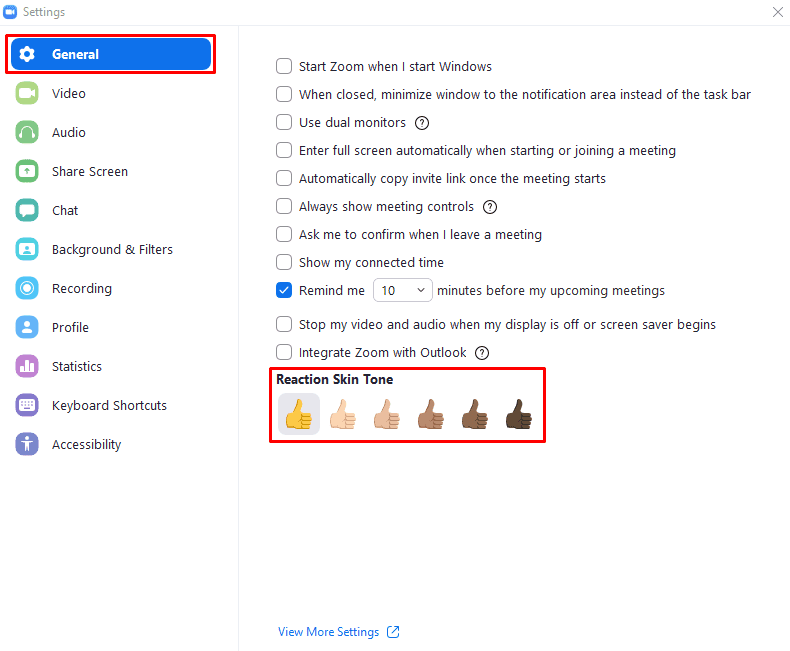Emoji er en fast del av uformell digital kommunikasjon, som lar deg enkelt og raskt formidle følelser og reaksjoner på ting som har blitt sagt eller som har skjedd. Det er et stort antall emojier som støttes på de fleste plattformer, som dekker en rekke følelser, følelser, aktiviteter og steder. Zoom støtter hele settet med emoji i chat-funksjonaliteten som kan velges ved å klikke på emoji-ikonet helt til høyre i tekstboksen i chat-fanen.
Som standard bruker emoji på alle plattformer, inkludert Zoom, en gul hudtone som minner om Simpsons. En av tingene som Zoom også støtter er å endre hudtonen til mange emojier. Dette gjelder ikke for ikke-menneskelige emoji, eller for mange smilies, men det gjelder for emojiene som spesifikt representerer menneskelige ansikter eller hender. Bortsett fra standard gulfargen, er det fem naturlige hudtoner som spenner fra hvit til svart som du kan velge mellom. To emoji i anropsreaksjonene påvirkes også av hudtoneinnstillingen.
Det er to måter å endre hudtonen til emoji. Det raskeste og mest praktiske alternativet når du er i chat-fanen, er å klikke på emoji-ikonet nederst til høyre, og deretter klikke på tommel-opp-ikonet merket "Hudtone". Når du gjør det, vises en mindre popup som lar deg velge en av de fem andre hudtonene.
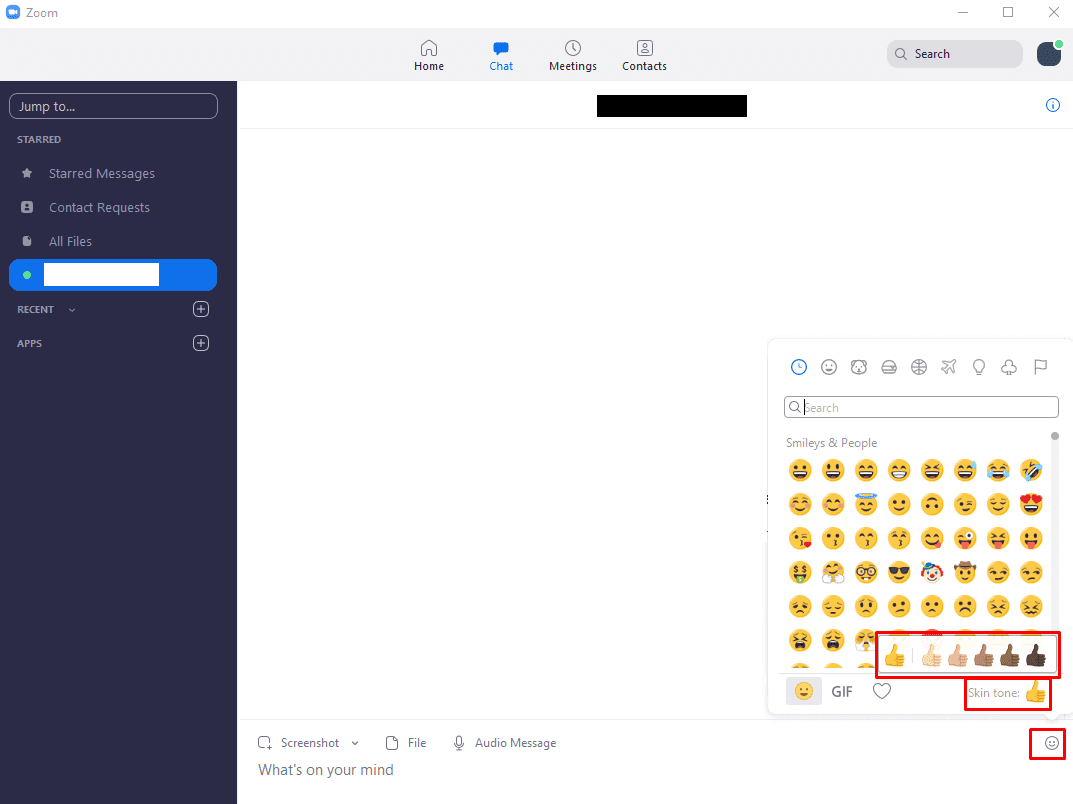
Den andre måten å endre emoji-hudtonen på er i innstillingene, du får tilgang til disse ved å klikke på brukerikonet ditt øverst til høyre, og deretter klikke på "Innstillinger".
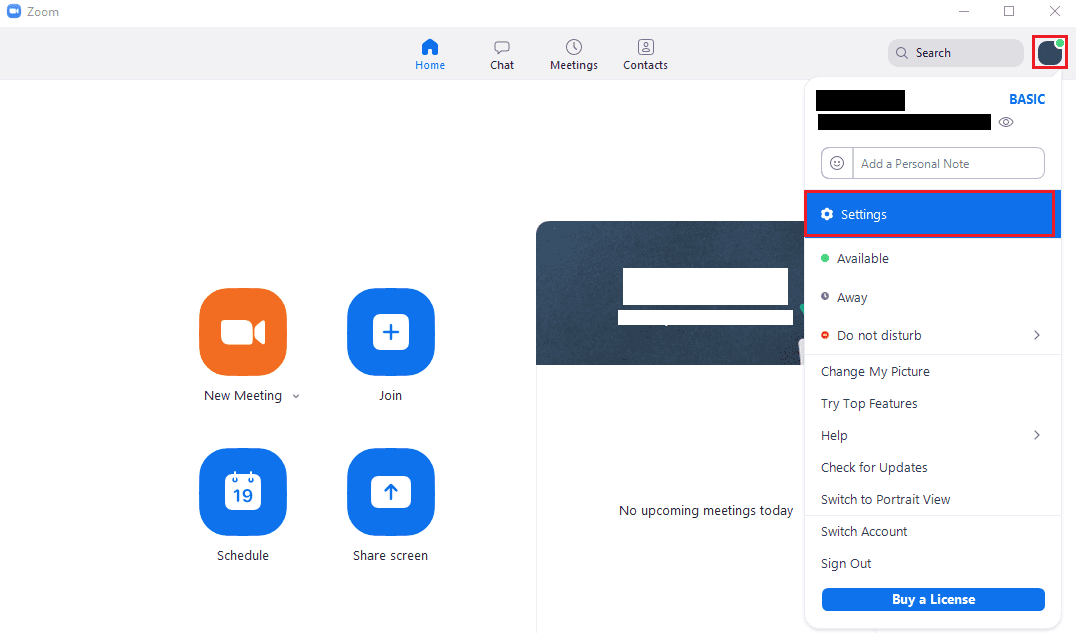
Når du er i innstillingene, klikker du på tommelen opp-emojien med din foretrukne standard hudtone nederst på standardfanen "Generelt".
Tips: Hvis du endrer emoji-hudtonen gjennom en av metodene, vil den nye hudtonen du velger, lagres som standard for fremtiden.